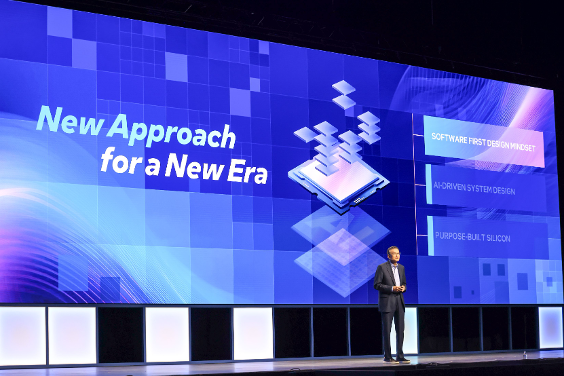上网最恐怖的事莫过于新病毒出来的时候,尽管电脑上我们都装有各种强大的杀毒软件,也配置了定时自动更新病毒库,但病毒总是要先于病毒库的更新的,所以中招的每次都不会是少数,这里列举一些通用的杀毒方法,自己亲自动手来用系统自带的工具绞杀病毒:
一、自己动手前,切记有备无患–用TaskList备份系统进程
新型病毒都学会了用进程来隐藏自己,所以我们最好在系统正常的时候,备份一下电脑的进程列表,当然最好在刚进入Windows时不要运行任何程序的情况下备份,样以后感觉电脑异常的时候可以通过比较进程列表,找出可能是病毒的进程。
在命令提示符下输入:
TaskList /fo:csv>g:zc.csv
上述命令的作用是将当前进程列表以csv格式输出到"zc.csv"文件中,g:为你要保存到的盘,可以用Excel打开该文件.
二、自己动手时,必须火眼金睛–用FC比较进程列表文件
如果感觉电脑异常,或者知道最近有流行病毒,那么就有必要检查一下。
进入命令提示符下,输入下列命令:
TaskList /fo:csv>g:yc.csv
生成一个当前进程的yc.csv文件列表,然后输入:
FC g:zccsv g:yc.csy
回车后就可以看到前后列表文件的不同了,通过比较发现,电脑多了一个名为"Winion0n.exe"(这里以这个进程为例)不是"Winionon.exe"的异常进程。
三、进行判断时,切记证据确凿–用Netstat查看开放端口
对这样的可疑进程,如何判断它是否是病毒呢?根据大部分病毒(特别是木马)会通过端口进行对外连接来传播病毒,可以查看一下端口占有情况。
在命令提示符下输入:
Netstat -a-n-o
参数含义如下:
a:显示所有与该主机建立连接的端口信息
n:显示打开端口进程PID代码
o:以数字格式显示地址和端口信息
回车后就可以看到所有开放端口和外部连接进程,这里一个PID为1756(以此为例)的进程最为可疑,它的状态是"ESTABLISHED",通过任务管理器可以知道这个进程就是"Winion0n.exe",通过查看本机运行网络程序,可以判断这是一个非法连接!
连接参数含义如下:
LISTENINC:表示处于侦听状态,就是说该端口是开放的,等待连接,但还没有被连接,只有TCP协议的服务端口才能处于LISTENINC状态。
ESTABLISHED的意思是建立连接,表示两台机器正在通信。
TIME-WAIT意思是结束了这次连接,说明端口曾经有过访问,但访问结束了,用于判断是否有外部电脑连接到本机。
四:下手杀毒时,一定要心狠手辣–用NTSD终止进程
虽然知道 "Winion0n.exe"是个非法进程,但是很多病毒的进程无法通过任务管理器终止,怎么办?
在命令提示符下输入下列命令:
ntsd -c q-p 1756
回车后可以顺利结束病毒进程。
提示:"1756"为进程PID值,如果不知道进程的ID,打开任务管理器,单击"查看→选择列→勾上PID(进程标识符)即可。
NTSD可以强行终止除Sytem,SMSS.EXE,CSRSS.EXE外的所有进程。
五、断定病毒后,定要斩草除根–搜出病毒原文件
对于已经判断是病毒文件的"Winion0n.exe"文件,通过搜索"本地所有分区"、"搜索系统文件夹和隐藏的文件和文件夹",找到该文件的藏身之所,将它删除。
不过这样删除的只是病毒主文件,通过查看它的属性,依据它的文件创建曰期、大小再次进行搜索,找出它的同伙并删除。
如果你不确定还有那些文件是它的亲戚,通过网络搜索查找病毒信息获得帮助。
六、清除病毒后一定要打扫战场
手动修复注册表虽然把病毒文件删除了,但病毒都会在注册表留下垃圾键值,还需要把这些垃圾清除干净。
1、用reg export备份自启动。
由于自启动键值很多,发现病毒时手动查找很不方便。
这里用reg export+批处理命令来备份。
启动记事本输入下列命令:
reg export HKLMsoftwareMicrosoftWindows CurrentVersionRun fo:hklmrun.reg
reg export HKCUSoftwareMicrosoftWindows CurrentVersionPoliciesExplorerRun f:hklcu.reg
reg export HKLMSOFTWAREMicrosoftWindowsCurrentVersionPoliciesExplorerRun hklml.reg
注:这里只列举几个常见键值的备份,其它键值请参照上述方法制作。
然后将它保存为ziqidong.bat在命令提示符下运行它,即可将所有自启动键值备份到相应的reg文件中,接着再输入: copy f:*.reg ziqidong.txt
命令的作用是将所有备份的reg文件输出到"ziqidong.txt"中,这样如果发现病毒新增自启动项,同上次导出自启动值,利用上面介绍的FC命令比较前后两个txt文件,即可快速找出新增自启动项目。
2、用reg delete删除新增自启动键值。
比如:通过上面的方法在[HKER_CURRENT_USERSOFTWAREMicrosoftWindowsCurrentVersionRun],找到一个"Logon"自启动项,启动程序为"c:windowswinlogon.exe",现在输入下列命令即可删除病毒自启动键值:
reg delete HKLMsoftwareMicrossoftWindowsCurrentVersionRun /f
3、用reg import恢复注册表。
Reg de-lete删除是的是整个RUN键值,现在用备份好的reg文件恢复即可,输入下列命令即可迅速还原注册表:reg import f:hklmrun.reg
上面介绍手动杀毒的几个系统命令,其实只要用好这些命令,我们基本可以KILL掉大部分的病毒,当然平时就一定要做好备份工作。
提示:上述操作也可以在注册表编辑器里手动操作,但是REG命令有个好处,那就是即使注册表编辑器被病毒设置为禁用,也可以通过上述命令导出/删除/导入操作,而且速度更快!
七、捆绑木马克星–FIND
上面介绍利用系统命令查杀一般病毒,下面再介绍一个检测捆绑木马的"FIND"命令。
相信很很多网虫都遭遇过捆绑木刀,这些"批着羊皮的狼"常常躲在图片、FLASH、甚至音乐文件后面。
当我们打开这些文件的时候,虽然在当前窗口显示的确实是一幅图片(或是播放的FLASH),但可恶的木马却已经在后台悄悄地运行了。
现在用FIND命令检测图片是否捆绑木马,在命令提示符输入:
FIND /c /I?This program?g:chaonv.jpe.exe其中:g:chaonv.jpe.exe表示需要检测的文件
FIND命令返回的提示是"___G:CHAONV.EXE: 2",这表明"G:、CHAONV.EXE"确实捆绑了其它文件。
因为FIND命令的检测:如果是EXE文件,正常情况下返回值应该为"1";如果是不可执行文件,正常情况下返回值应该为"0",其它结果就要注意了。
提示:其实很多捆绑木马是利用Windows默认的"隐藏已知类型文件扩展名"来迷惑我们,比如本例的"chaonv.jpe.exe",由于这个文件采用了JPG文件的图标,才导致上当。
打开"我的电脑",单击"工具→文件夹选项","单击""查看",去除"隐藏已知类型文件扩展名"前的小勾,即可看清"狼"的真面目。
八、总结
最后我们再来总结一下手动毒的流程:
用TSKLIST备份好进程列表→通过FC比较文件找出病毒→用NETSTAT判断进程→用FIND终止进程→搜索找出病毒并删除→用REG命令修复注册表。
这样从发现病毒、删除病毒、修复注册表,这完成整个手动查毒、杀毒过程。